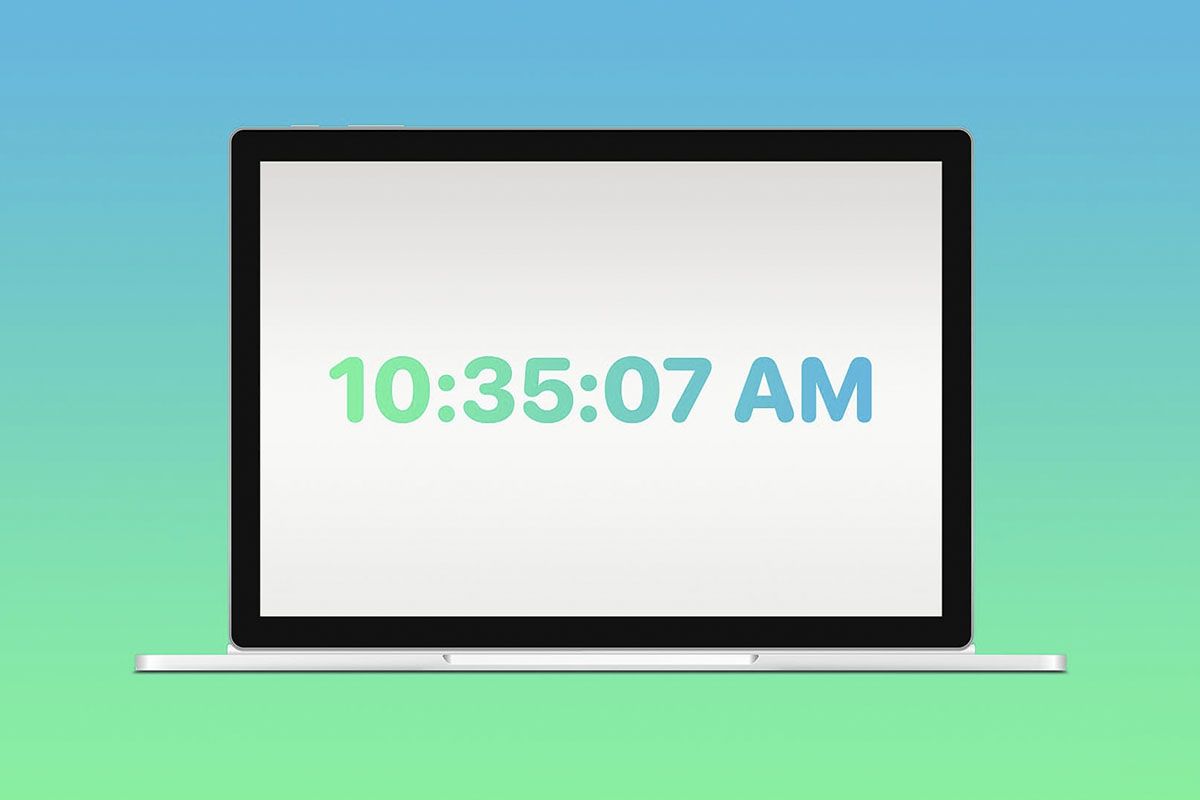您的 Windows 11 PC 上的時間是否已過時?您無需每次打開電腦時都手動設定它,因為與先前版本的 Microsoft 作業系統一樣,有一個功能可以自動更新。
如果你有興趣了解如何讓 Windows 11 自動更新你的電腦時間,您所要做的就是繼續閱讀。在這裡,我們將逐步向您展示如何在幾秒鐘內輕鬆啟動此功能。
這是讓 Windows 11 自動更新時間的方法
在我們向您展示必須執行的程序之前,有必要先澄清一下:您的電腦必須連接到互聯網。如果您無法連接到 WiFi 網絡,Windows 11 將無法自動更新時間。
- 您必須執行的第一步是右鍵單擊日期和時間顯示在工作列右下角。
- 將出現一個小選單,其中有兩個選項,點擊其中一個「設定時間和日期」。
- Windows 11 將會開啟一個名為“日期和時間”。在裡面你必須點擊上面寫著的按鈕“殘疾人”它們位於各部分的右側“自動設定時間”y“自動設定時區”。
- 然後,您必須滾動選單,直到找到名為的選項“立即同步”。一旦你找到了它,你必須點擊它。
- 如果旁邊出現一個小的白色複選標記“立即同步”,您將成功更新您的電腦時間。
以防萬一每次開啟電腦時,您的電腦都會更改時間,你可能需要更換主機板電池,該程序必須由專業人員執行。如果你不想這樣做,你可以在 Windows 11 中手動更改時間(每次登入時)。
在這方面無需添加更多內容,如果您在執行本教程時遇到問題,或者該選項沒有出現“自動設定時間”,我們建議您安裝 Windows 11 中的所有更新,這通常可以解決相應作業系統可能存在的大部分問題。